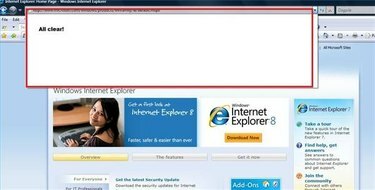
Ștergeți memoria barei de căutare
Cele mai multe motoare de căutare și browsere web vor colecta și rețin căutările tale anterioare, facilitând efectuarea din nou a acelorași căutări în viitor. Cu toate acestea, există momente în care nu mai doriți să apară căutările anterioare. De exemplu, este posibil să aveți o memorie extinsă în bara de căutare, ceea ce face dificilă găsirea căutărilor recente sau este posibil să nu doriți ca un alt utilizator al computerului să știe ce căutați.
Pasul 1
Ștergeți bara de căutare din Internet Explorer. Deschideți o fereastră Internet Explorer. Faceți clic pe opțiunea „Instrumente” din bara de instrumente IE. Faceți clic pe „Opțiuni Internet”. Se va deschide caseta de dialog „Opțiuni Internet”. Faceți clic pe butonul „Ștergeți” din secțiunea „Istoricul navigării”. Se va deschide fereastra „Ștergeți istoricul de navigare”.
Videoclipul zilei
Pasul 2
Faceți clic pe butonul „Ștergeți fișierele”. Aceasta va șterge fișierele temporare de Internet, pe care browserul dvs. le salvează, astfel încât să puteți vizualiza mai rapid site-urile pe care le-ați vizitat deja. Dacă primiți un mesaj care vă întreabă dacă sunteți sigur că doriți să ștergeți aceste fișiere, faceți clic pe „Da”. Faceți clic pe butonul „Șterge cookie-urile”. Cookie-urile sunt folosite de site-uri web pentru a vă salva preferințele și vă pot afecta memoria barei de căutare. Dacă primiți un mesaj care vă întreabă dacă sunteți sigur că doriți să ștergeți aceste fișiere, faceți clic pe „Da”.
Pasul 3
Faceți clic pe butonul „Ștergeți istoricul” pentru a șterge memoria browserului site-urilor pe care le-ați vizitat. Apoi, faceți clic pe butonul „Ștergeți formularele” pentru a șterge memoria browserului dvs. de formularele de site-uri web pe care le-ați completat, care pot include bare de căutare. Dacă primiți un mesaj care vă întreabă dacă sunteți sigur că doriți să ștergeți oricare dintre aceste fișiere, faceți clic pe „Da”. Închideți Internet Explorer. Când îl redeschideți, modificările vor intra în vigoare.
Pasul 4
Ștergeți bara de căutare Google. Faceți clic pe săgeata drop-down de lângă caseta de căutare din bara de instrumente Google. Faceți clic pe „Ștergeți istoricul căutărilor”.
Pasul 5
Ștergeți memoria barei de căutare Firefox. Deschideți o fereastră Firefox și faceți clic pe „Instrumente”. Selectați „Ștergeți datele private”. Bifați casetele de selectare pentru „Istoricul de navigare” și „Formular salvat și Istoricul căutărilor”. Faceți clic pe „Ștergeți datele private acum”.
Bacsis
Dacă nu utilizați Internet Explorer pentru a vă aminti numele de utilizator și parolele, puteți pur și simplu să faceți clic pe „Ștergeți toate” și să ocoliți pașii precedenți. Cu toate acestea, dacă utilizați această funcție pentru a vă conecta automat la site-uri precum e-mailul dvs., aceste date se vor pierde.



